Ich hasse Passwörter… Passwörter können komplex und lang sein und manchmal sogar noch schwierig zu verwalten. Kollegen wechseln das Passwort auf einem Gerät und vergessen Dieses in der Dokumentation einzupflegen.
Ich hasse Passwörter… habe ich das bereits erwähnt?
Als Alternative gibt es die Authentifizierung mittels privater Schlüssel. Wie funktioniert das?
Mit einer Symmetrische Verschlüsselung kann man mit dem selben Schlüssel etwas ver- und entschlüsseln, aber mit einem asymmetrischen Verfahren sieht es anders aus.
Man generiert zwei Schlüssel (Privater + Öffentlicher). Mit einem kann man etwas verschlüsseln, aber man kann es nur mit der anderen Hälfte entschlüsseln.
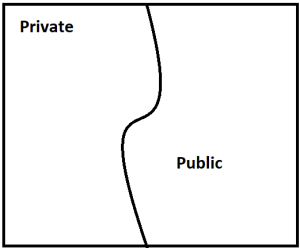
Und wie kann ich das in meiner Fortigate einrichten?
1. Schlüsselpaar erzeugen
Unter Windows empfehle ich PuTTY Key Generator (https://www.chiark.greenend.org.uk/~sgtatham/putty/latest.html / puttygen.exe (a RSA and DSA key generation utility) )
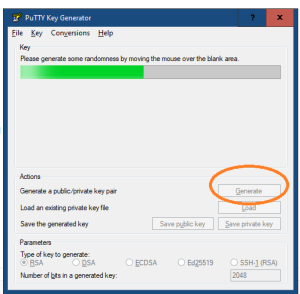
- Auf „Generate“ clicken.
- Wie aufgefordert, die Maus zufälligerweise durch das Fenster bewegen.
- Anschliessend Öffentlicher und Privater Schlüssel lokal abspeichern (Siehe „Save public key“ „Save private key“)
Unter Linux & Mac OS X kann man ein Schlüsselpaar, in der Console, wie folgt generieren
ssh-keygen -t rsa -b 4096
2. Key auf der Firewall kopieren
Via SSH auf die Firewall verbinden und folgende die folgende Konfiguration anpassen.
config system admin
edit admin
set ssh-public-key1 "ssh-rsa AAAAB3NzaC1yc2E ..... nEFrw=="
nach SSH-RSA muss man den Inhalt von unserer Öffentlicher Schlüssel kopieren, ohne:
"---- BEGIN SSH2 PUBLIC KEY ----"
"Comment: "rsa-key-20190927"
"---- END SSH2 PUBLIC KEY ----"
*** Wichtig hier ist alles in EINER Linie zu kopieren. ***
3. Auf die Firewall verbinden
Windows
In Windows kann man diverse SSH-Clients verwenden. Ich persönlich empfehle PuTTy (https://www.chiark.greenend.org.uk/~sgtatham/putty/latest.html).
PuTTy
Anwendung starten und unter SSH auf „Auth“ clicken. Anschliessend den Pfad zum privaten Schlüssel einfügen.
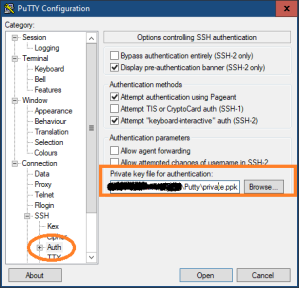
Unter Session IP und Port eingeben und als „Connection type“ SSH auswählen. Anschliessend unten rechts auf „Open“ clicken.
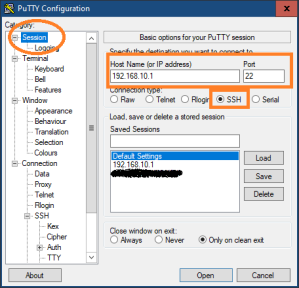
Die SSH-Verbindung wird aufgebaut und wir werden aufgefordert den Benutzername einzugeben. Sobald wird Dieser eingeben, werden wir ohne Passwort Anfrage eingeloggt.

Somit ist die SSH-Verbindung zur Fortigate aufgebaut.
Linux/Mac OS X
ssh -i .ssh/key_rsa username@host
*** .ssh/key_rsa bezieht sich auf den Pfad wo du deinen privaten Schlüssel gespeichert hast.
Nun haben wir eine weitere Variante gesehen, wie man sich auf einer Fortigate einloggen kann. Keine Hexerei und doch so Nützlich.